Comment partager une imprimante dans Windows 10
Windows 10 Imprimantes La Mise En Réseau / / March 18, 2020
Dernière mise à jour le
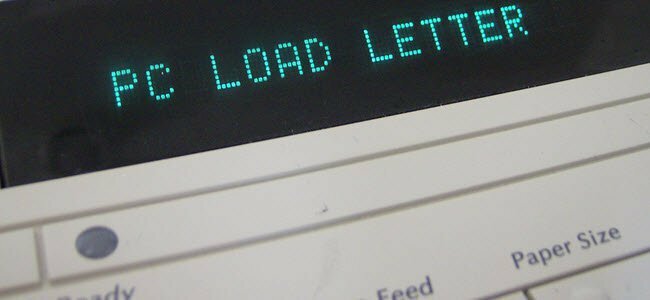
Avec Windows 10, vous pouvez imprimer sur une imprimante partagée à partir de n'importe quel appareil de votre réseau.
Dans Windows 10, vous pouvez prendre une imprimante, la brancher sur un ordinateur, puis imprimer sur celle-ci à partir d'un autre ordinateur. Tout est rendu possible grâce au partage d'imprimantes réseau. Nous en avons déjà parlé dans notre article sur partage d'imprimantes dans Windows 7, mais certaines étapes et certains écrans ont légèrement changé dans Windows 10. Lire la suite pour plus de détails.
Partage d'imprimantes sur le réseau dans Windows 10
Avant de pouvoir partager une imprimante, elle doit d'abord être installer, connecté et sous tension. Cliquez sur Démarrer> Paramètres> Périphériques, puis ouvrez le lien Périphériques et imprimantes. Cliquez avec le bouton droit sur votre imprimante, puis cliquez sur Propriétés de l'imprimante.
Cliquez sur Démarrer> Paramètres> Appareils, puis ouvrez le lien Périphériques et imprimantes. Cliquez avec le bouton droit sur votre imprimante, puis cliquez sur Propriétés de l'imprimante.
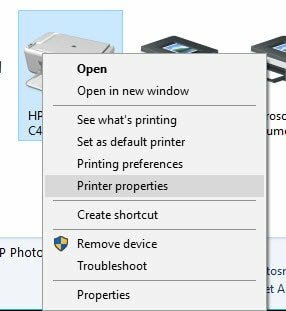
Sélectionnez l'onglet Partage, puis cochez la case pour partager votre imprimante.
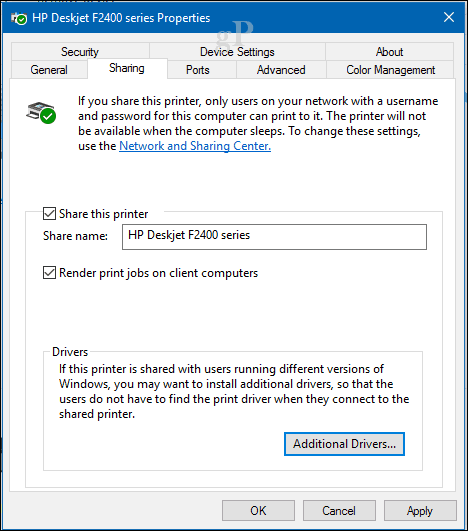
Les utilisateurs doivent prendre en compte, si vous partagez une imprimante avec plusieurs périphériques exécutant un mélange d'architectures clientes Windows - 32 ou 64 bits -, vous devez activer l'option «Rendre les travaux d'impression sur les ordinateurs clients». Cela permettra aux autres utilisateurs d'installer facilement l'imprimante lors de la connexion via le réseau.
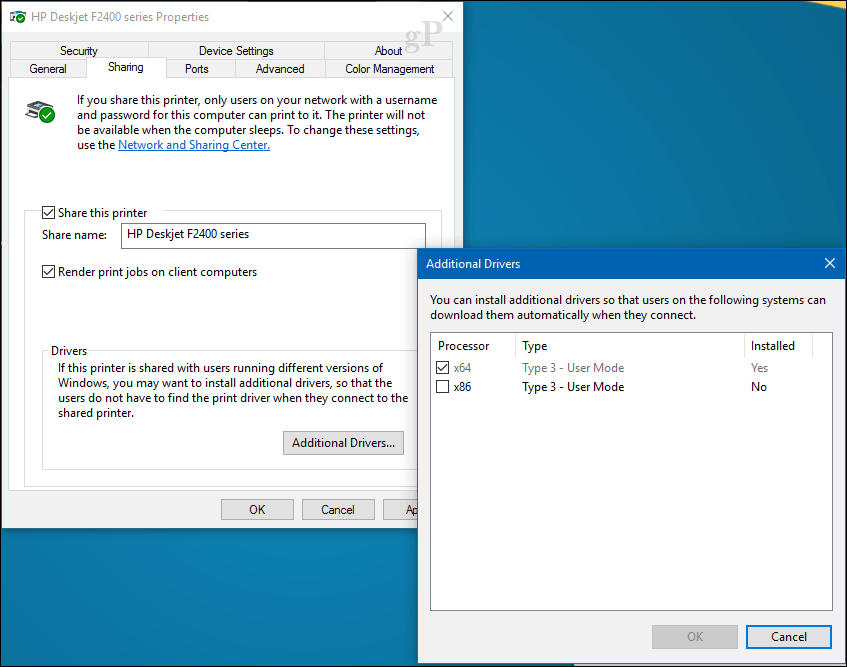
Se connecter à une imprimante partagée Windows 10
Après avoir configuré votre imprimante partagée, vous pouvez vous y connecter de plusieurs façons. La première méthode provient de Périphériques et imprimante. Cliquez sur le bouton Ajouter une imprimante, puis cliquez sur le lien, L'imprimante que je veux n'est pas répertoriée. Choisir la Sélectionnez une imprimante partagée par son nom radio, accédez à l'imprimante sur votre réseau, puis cliquez sur Ouvrir.
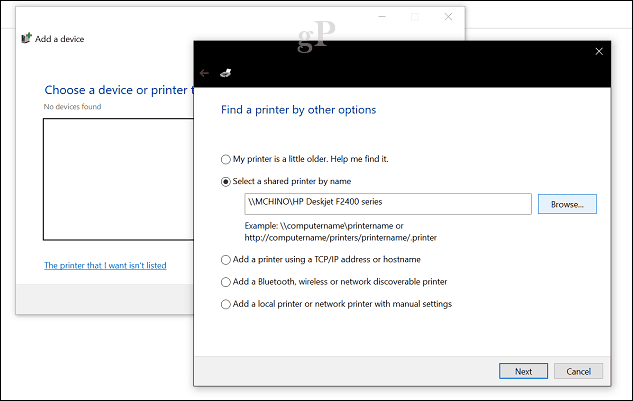
Vous serez invité à installer le pilote. Cliquez sur Suivant pour terminer l'installation de l'imprimante.
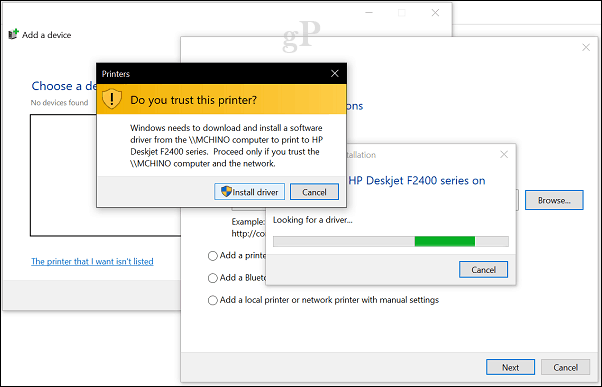
C'est ça! L'imprimante apparaîtra désormais dans Périphériques et imprimantes en tant que périphérique local.
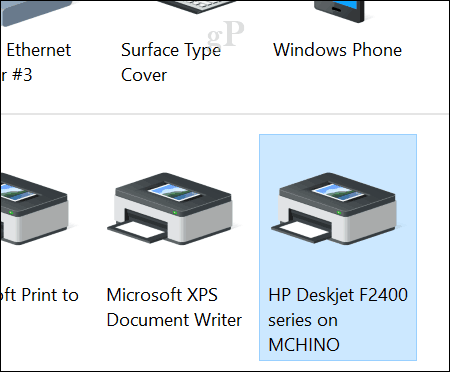
Vous pouvez également vous connecter à une imprimante réseau partagée à partir de l'Explorateur de fichiers. Ouvrez le dossier Réseau, parcourez l'ordinateur contenant l'imprimante partagée, cliquez dessus avec le bouton droit, puis cliquez sur Connecter.
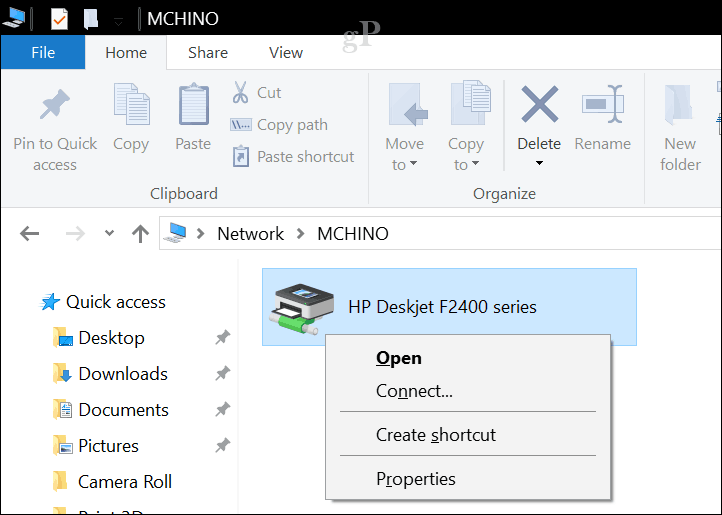
Conclusion
Et voila. Le partage d'imprimantes sur un réseau Windows 10 est un excellent moyen de connecter plusieurs périphériques à la même imprimante. Cela vous permet d'imprimer des fichiers et des documents sans les envoyer par e-mail entre les appareils. Ce n'est là qu'une des façons dont vous pouvez facilement partager des fichiers, du stockage et des imprimantes dans Windows 10.
Vous avez une question sur les partages d'imprimantes sur le réseau? Demandez dans les commentaires ci-dessous ou visitez notre Forum Windows 10.



